Search This Blog
Mengenal Bentuk Pointer Mouse dalam Worksheet Excel
 |
| Gb. Bentuk Pointer Mouse |
Di dalam sheet, pointer mouse dapat berubah-ubah dan merupakan indikator perintah yang dapat dilakukan. Setiap jenis pointer memiliki fungsi masing-masing. Perhatikan bentuk dan fungsi pointer mouse berikut ini.
---------------------------------------------------------------
1.
Lakukan klik untuk memilih sel atau melakukan dragging untuk memilih range.
-----------------------------------------------------------------------------
Cara membuat Password ketika membuka File atau Document Excel
Belajar Microsoft Office Excel.
Terkadang kita punya documen yang penting. kita tidak mau file atau dokumen tersebut dibuka secara bebas. Maka untuk mengamankan file tersebut perlu kita mengunci dokumen dengan cara membuat password pada file atau dokumen tersebut. Setiap yang mau membuka file tersebut harus menginput password terlebih dahulu. Berikut ini langkah-langkah untuk membuat password pada dokumen excel. Lakukan langkah-langkah berikut ini.
Terkadang kita punya documen yang penting. kita tidak mau file atau dokumen tersebut dibuka secara bebas. Maka untuk mengamankan file tersebut perlu kita mengunci dokumen dengan cara membuat password pada file atau dokumen tersebut. Setiap yang mau membuka file tersebut harus menginput password terlebih dahulu. Berikut ini langkah-langkah untuk membuat password pada dokumen excel. Lakukan langkah-langkah berikut ini.
Memindah sel aktif
Belajar Microsoft Office Excel.
Data yang diketik dengan keyboard akan diletakkan dalam sel aktif. Untuk memilih sel aktif di dalam worksheet, gunakan petunjuk fungsi tombol berikut ini.
1. Tombol [ ←↑↓→ ], berfungsi memindahkan posisi satu sel dibagian kiri, atas, bawah, atau kanan sel aktif saat ini.
Data yang diketik dengan keyboard akan diletakkan dalam sel aktif. Untuk memilih sel aktif di dalam worksheet, gunakan petunjuk fungsi tombol berikut ini.
1. Tombol [ ←↑↓→ ], berfungsi memindahkan posisi satu sel dibagian kiri, atas, bawah, atau kanan sel aktif saat ini.
Menampilkan dan menyembunyikan menu dan ikon
Belajar Microsoft Office Excel.
1. Buka program microsoft excel.
2. Klik tombol Customize Quick Access Toolbar > Centang menu New. Perhatikan menu baru yang ditampilkan pada quick access.
1. Buka program microsoft excel.
2. Klik tombol Customize Quick Access Toolbar > Centang menu New. Perhatikan menu baru yang ditampilkan pada quick access.
Menjalankan Microsoft Office Excel
Aplikasi pengolah data dalam Microsoft Office adalah Microsoft Excel yang menyediakan berbagai kebutuhan yang dapat digunakan untuk menganalisis, mengatur, mengolah, dan membuat formula atau rumusan data dengan mudah.
Untuk menjalankan Microsoft Excel, gunakan langkah berikut:
Cara 1
1. Klik start kemudian klik All Programs.
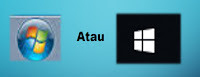
2. Klik folder Microsoft Office > Klik Microsoft Excel
Untuk menjalankan Microsoft Excel, gunakan langkah berikut:
Cara 1
1. Klik start kemudian klik All Programs.
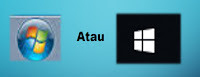
2. Klik folder Microsoft Office > Klik Microsoft Excel
Subscribe to:
Comments (Atom)












